
毎日、正常に起動していたパソコンが、朝スイッチを入れると
電源が入らなかったり!
冒頭に出てくるBIOS画面(Windowsが起動する前にパソコンにインストールされたソフト)から、フリーズして前に進まなかったり!
今まで正常だったパソコンに、この様な不具合が半年の間につづけておきました。
どちらも前日迄、正常に起動していたのに と焦りました!😅
そこで、ネットを検索して自分なりに修復方法を考え、トライしてみました。
結果どちらも修復できたので、その過程を記述しました。
①電源ユニットの交換
朝電源を入れると、うんともすんとも言わず、電源のランプも点灯していません、
何事!どうした!
焦りました。😥
前日の夜迄、正常に動いていたのに?
一旦周辺機器を外し、電源をいれるとランプがつく場合もあり、つかなかったり
又、パソコン側の電源プラグの差し込みを、出し入れしたりすると、これもランプが
ついたり、つかなかったり、電源プラグの接点を接点復活剤をかけたりもしました。
その内全然ランプがつかなくなりました。
私としては、電源ユニットが原因かもと思い、パソコンショップで相談すると
他のパーツが原因も、ありうるとのことでしたが、電源ユニットを購入しました。
パソコンは、過去に組み立て、部品の交換、増設等の経験があるので、自分で交換することに
しました。
作 業
組み立ててから7年になります、古い電源ユニットを外して、新しいユニットと交換していきます。


古い電源ユニットから、それぞれのパーツにつないだ差し込みコネクターを、外していきます。

右側の黒いパーツが、取り外した古い電源ユニットです。


ケースの中はガラガラ状態です。

ここで新しい電源ユニットを組み込んでいきます。


各パーツにコネクターを差し込んでいきます。


以上で交換作業完了です。
動 作
交換作業も終了、はやる心を抑えてスイッチON、あれ~!
うんともすんとも動かない、焦りました!😥
パソコンショップに持ち込み店員さんが、モニターにつなぎスイッチON!
アレアレ~正常に起動してます! なんだこれ~🙄
店員さんのスイッチを押す位置を見て気づきました!😲
なんのことはない!
作業中、目はパソコンのケースの中だけ見て、スイッチは、手の感触で
DVDのスイッチを押していました。
自宅で再度スイッチON 問題なく起動! 本当にビックリしたな~ モ~です。😂
ちなみに、代金は無料でした。👍
電源ユニット交換から半年過ぎましたが、順調に動作しています。
(次は、別の不具合を紹介します。)
②高速スタートアップの設定
電源ユニットを交換してから、半年程して同じく、朝電源のスイッチONにすると
下の画面があらわれました。(BIOS画面)(Windowsが起動する前にパソコンにインストールされたソフト)
それから前に進みません、要するにフリーズ状態です。
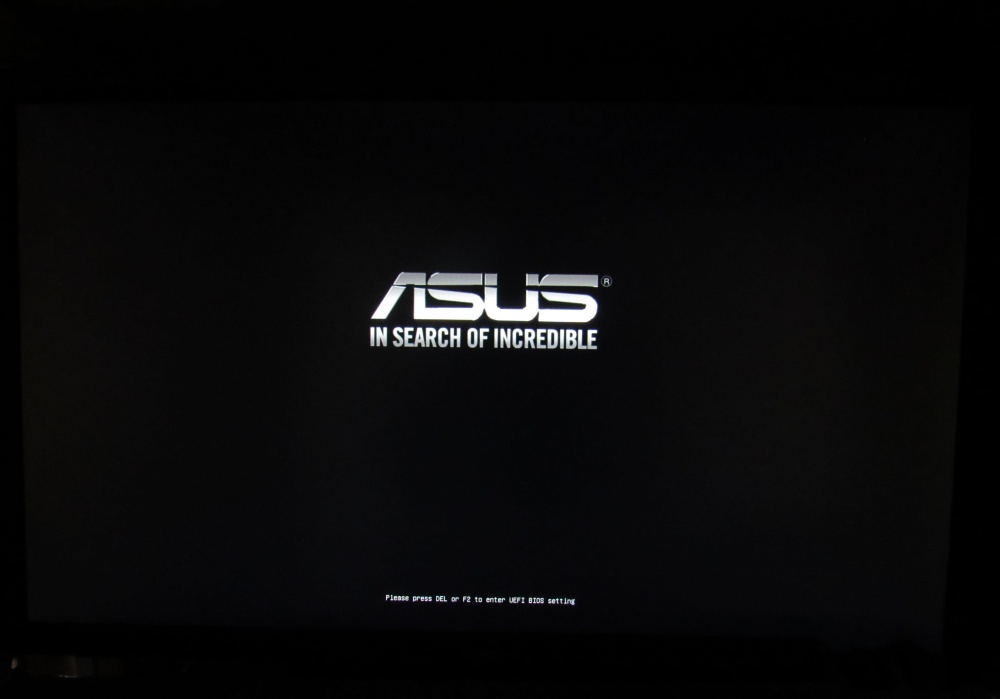
ファンの清掃作業
ファンの清掃前に、BIOS画面でCPUの温度チェックをしました。
だいたい、38~43度で、ファンの音も静かでした。
パソコンケースを開き、CPU用ファンを取り外します。

コネクターを外します。


取り外した後、ファンに付着したゴミを掃除機で吸い取り、細かい箇所は綿棒を使いました。
厳密に言えば、静電気対策もした方が良いとのことです。
さて、ファンの清掃が終わったので、元に戻しますが、シリコングリスは除去せず
ファンをかぶせ、前の状態のまま設置しました。

シリコングリスは、CPUとファンの間に塗布して、熱の伝導率を上げて
高くなったCPUの温度を、ファンを通して外部に逃す為の物です。





ファンとCPUのグリスを拭き取ります。


拭き取り終えた後、シリコングリスを CPU と ファン に塗布しました。

CPUにファンを被せて、しっかりと設置します。

これで再度動作させると、CPUの温度も正常値となり、ファンの音も静でした。
原因は周辺機器
最初の症状、 BIOS画面からフリーズ状態になる原因は、周辺機器に問題ありとわかりました!
まずは、外付けハードディスクをUSB端子から外すと、パソコンは正常に起動しました。
ワオ~!いきなりビンゴです。❗😁
設定方法
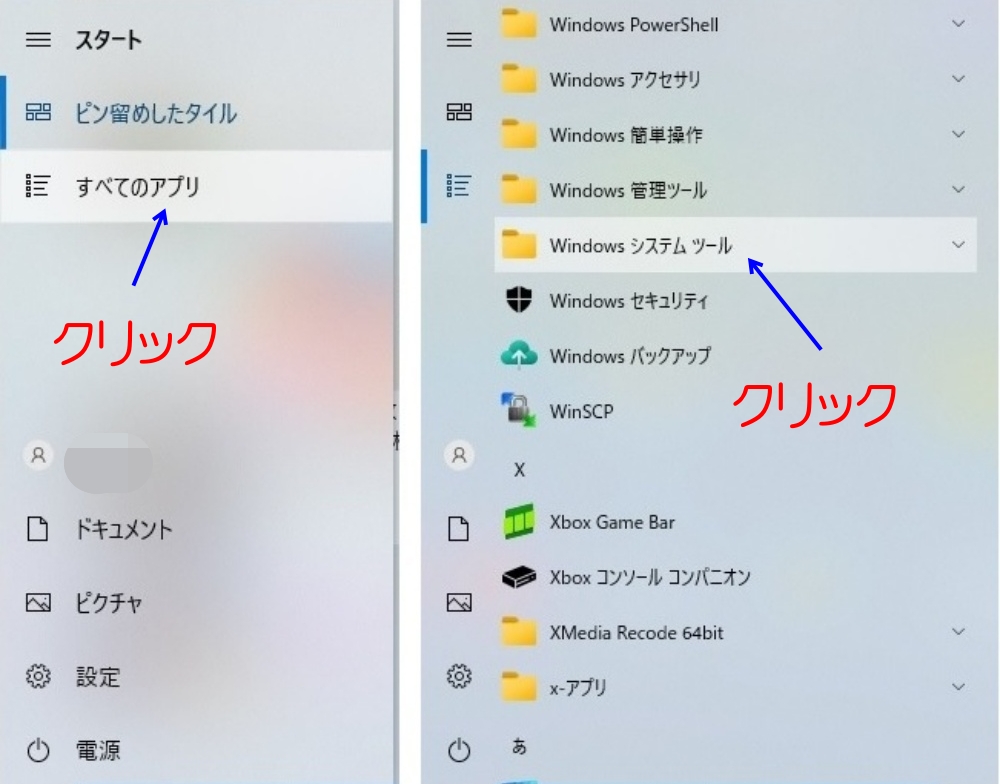
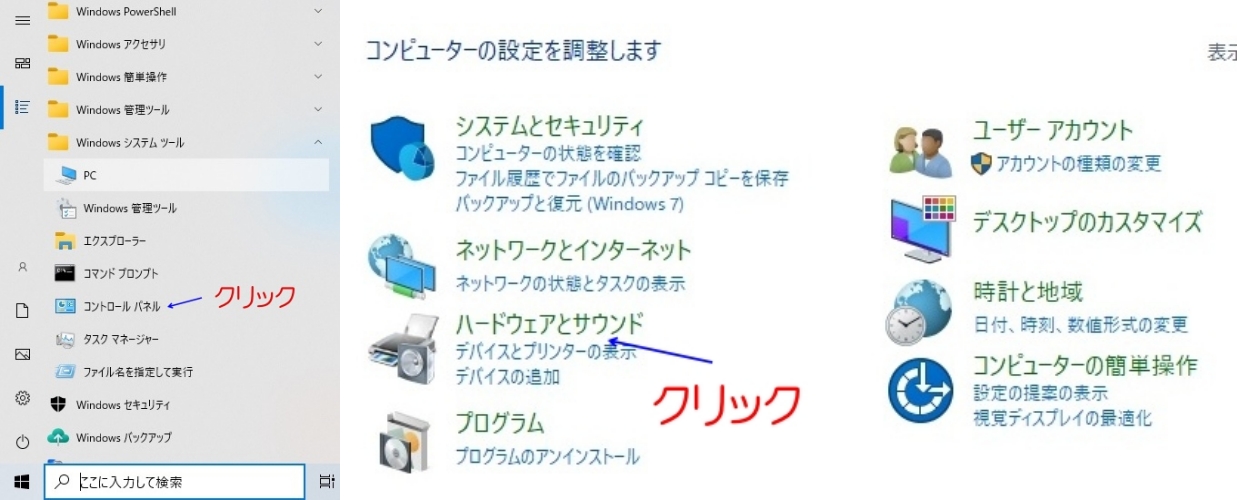
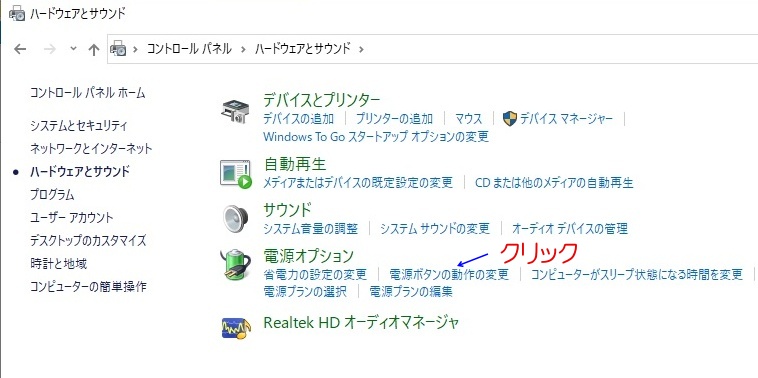
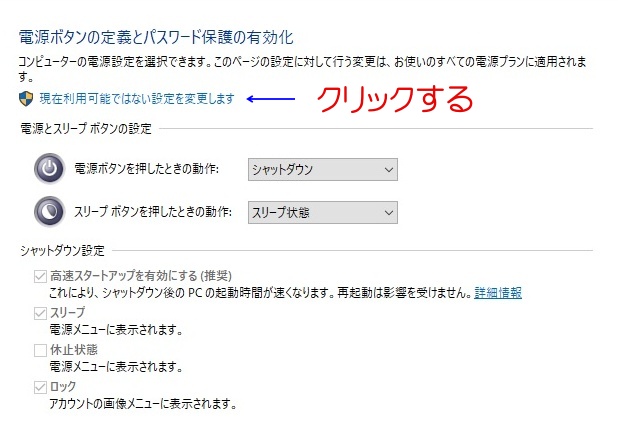
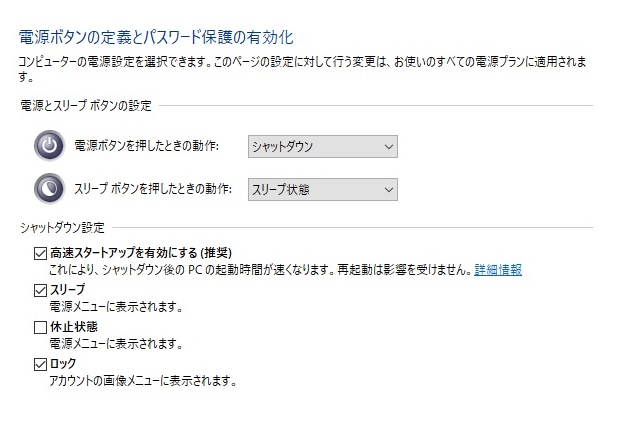
この様に設定すれば、外付けハードディスクを接続した状態でも、パソコンが起動するように
なりました。
なぜ、いきなりこの様に( BIOS画面でフリーズ状態 )なったのか原因はわかりません!
只、ネットに回復ドライブを作成することにより、回復するかも!の項目がありましたが
現在、パソコンの立ち上がりも早くなり、なんの支障もないのでこれで満足しています。
機会があれば、回復ドライブの作成項目にトライしたいと思います。

上記した、突然の不具合、長年パソコンをいじっていますが初めての経験です!
幸いどちらの不具合も、自力で修復できたので、ある意味ラッキーでした。❗😂



